Как вставить смайлики в сообщение электронной почты Outlook?
Иногда смайлик может напрямую выразить ваши эмоции в сообщении электронной почты. Чтобы узнать, как вставить смайлик в сообщение электронной почты Outlook, следуйте приведенному ниже руководству.
Вставляйте смайлики с помощью горячих клавиш в электронные письма Outlook
При составлении нового электронного письма или ответе / пересылке писем в Outlook вы можете быстро вставлять смайлики в текст сообщения и строку темы с помощью горячих клавиш.
(1) Поместите курсор туда, куда вы вставите улыбающееся лицо, и нажмите Выигрыш + ;(точка с запятой) одновременно, чтобы открыть меню Emojis, (2) нажмите, чтобы вставить любой смайлик, который хотите вставить, а затем (3) закройте меню. Смотрите скриншот: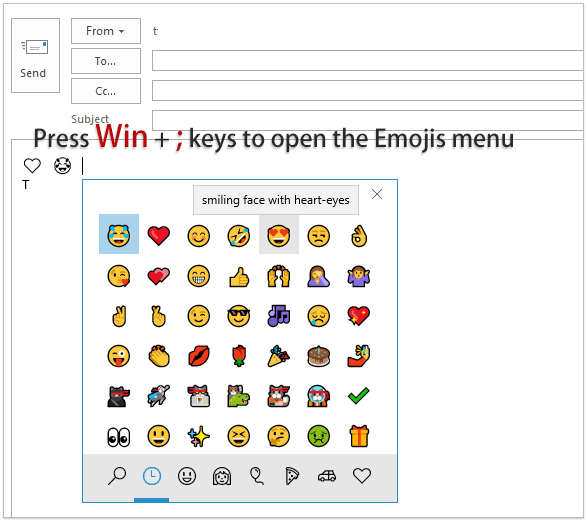
Вставить смайлик в сообщение электронной почты Outlook с помощью символа
1. В окне создания сообщения электронной почты перейдите к Вставить Вкладка, а затем нажмите кнопку Символ > Другие символы. Смотрите скриншот: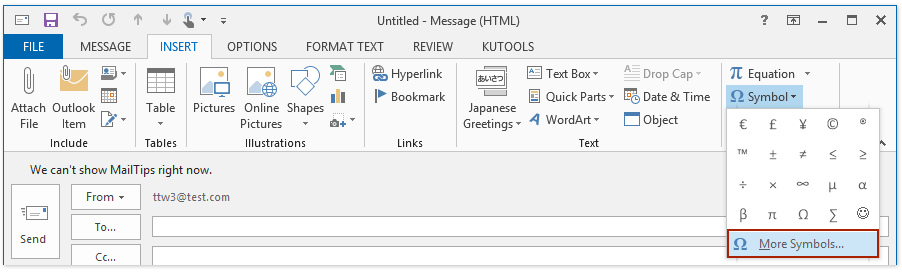
2. В Символ диалоговое окно, нажмите Символы Вкладка, а затем выберите Wingdings в шрифт раскрывающийся список, а затем выберите нужный смайлик. Наконец нажмите Вставить кнопку, чтобы вставить выбранный смайлик в тело письма, на котором находится курсор.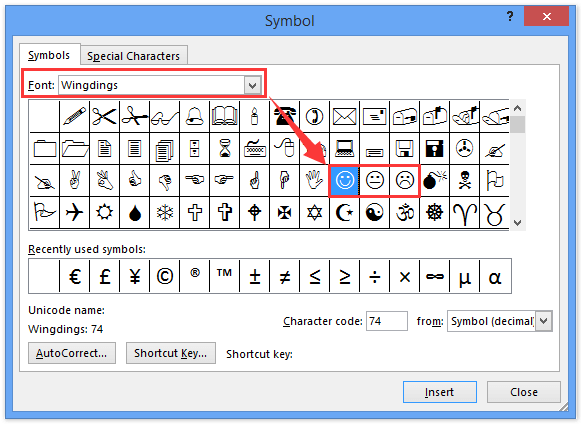
3. Когда закончите вставку смайлика, нажмите Закрыть , чтобы закрыть Символ диалоговое окно.
Вставить смайлик в сообщение электронной почты Outlook с вводом определенных текстов / чисел
Помимо описанного выше метода вставки смайлика в сообщение электронной почты Outlook, вы можете вставить смайлик с вводом определенных знаков после настройки этих знаков в качестве смайлика при вставке. Пожалуйста, сделайте следующее.
1. В новом созданном Сообщение окно, пожалуйста, нажмите Вставить > Символ > Другие символы.
2. В Символ диалоговое окно, щелкните Автозамена кнопка. Смотрите скриншот: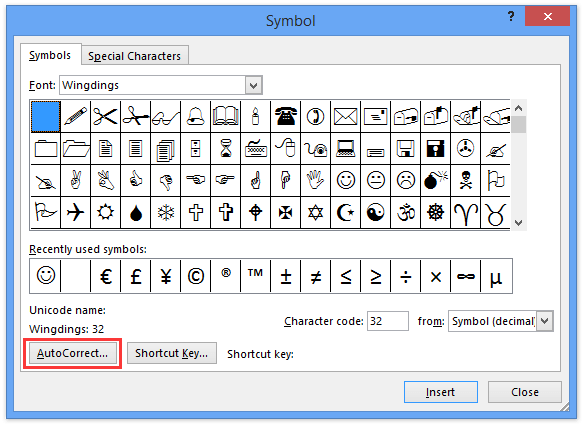
3. В Автозамена в электронной почте диалоговое окно и под Автозамена вкладка, вам необходимо: 1). Прокрутите полосу прокрутки вниз, чтобы выбрать смайлик; 2). в Замените текстовое поле, замените ![]() текстом или числами, которые вы хотите пометить как этот смайлик в будущем. В этом случае я заменяю
текстом или числами, которые вы хотите пометить как этот смайлик в будущем. В этом случае я заменяю ![]() номером «001»; 3). Нажмите Добавить кнопку. 4). Нажмите OK кнопку.
номером «001»; 3). Нажмите Добавить кнопку. 4). Нажмите OK кнопку.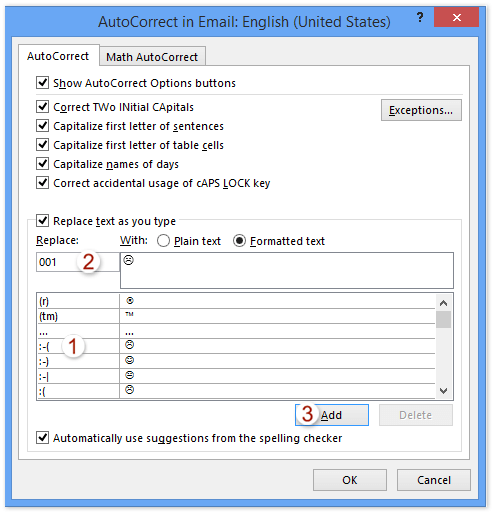
4. Когда он вернется в Символ диалоговое окно, щелкните Закрыть кнопку. С этого момента, когда вы набираете номер «001» с Space or Enter в теле письма, он автоматически превратится в соответствующий смайлик.
Сохраняйте смайлы как автотекст и повторно используйте их в любое время одним щелчком мыши
Если вы настроили много цифр для специальных отметок с помощью вышеуказанного метода, вы можете забыть точное число для определенной отметки / смайлика. Поэтому здесь мы представляем Kutools for Excel’s Авто Текст Утилита для отображения и перечисления всех смайликов на панели и позволяет вам повторно использовать их в любое время в любом сообщении только за один раз.
Kutools для Outlook: Добавьте более 100 удобных инструментов для Outlook, вы можете попробовать их бесплатно без ограничений в течение 60 дней. Читать далее Бесплатная пробная версия
1. В окне сообщения выберите смайлик и щелкните значок Добавить кнопка в области автотекста.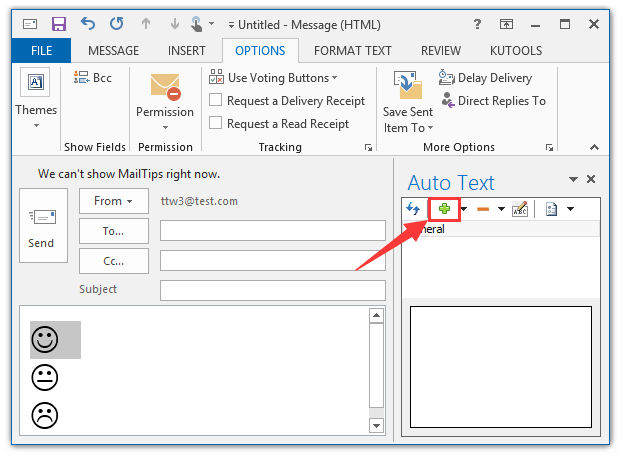
2. В открывшемся диалоговом окне «Автотекст» введите имя смайлика, укажите категорию и щелкните значок OK кнопка. См. Снимок экрана ниже: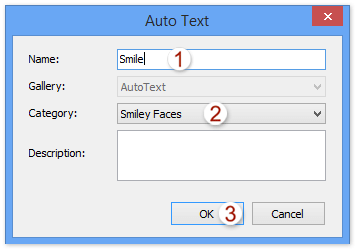
3. Теперь вы увидите, что выбранный смайлик добавлен и внесен в список на панели Auto Text.
Просто нажмите Вставить кнопка Помимо смайлика, в текущее сообщение сразу будет добавлен смайлик.
Kutools для Outlook: Добавьте более 100 удобных инструментов для Outlook, вы можете попробовать их бесплатно без ограничений в течение 60 дней. Читать далее Бесплатная пробная версия
Чаевые: В этом видео, Кутулс вкладка добавлена Kutools для Outlook. Если вам это нужно, нажмите здесь получить 60-дневную бесплатную пробную версию без ограничений!


Больше информации… Скачать сейчас…
Как в ворде сделать смайлик?
Чтобы добавить эмодзи в документ, откройте вкладку Вставка и выберите эмодзи. вWord в Интернете отображаются смайлики и люди. Для выбора из всего набора эмодзи выберите пункт Дополнительные эмодзи. Для нескольких эмодзи Word в Интернете автоматически преобразует символы при их вводе.
Как в ворде напечатать смайлик?
Для вставки специального символа в Microsoft Word нужно:
- перейти во вкладку «Вставка»,
- в разделе «Символы» (справа в ленте) нажать на кнопку «Символ»,
- выбрать из набора нужный символ (например, смайлик),
- если его там нет, нажать на кнопку «Другие символы»,
- выбрать специальный символ, используя полосу прокрутки.
Как в электронной почте вставить смайлик?
В Символ диалоговое окно, нажмите Символы Вкладка, а затем выберите Wingdings в шрифт раскрывающийся список, а затем выберите нужный смайлик. Наконец нажмите Вставить кнопку, чтобы вставить выбранный смайлик в тело письма, на котором находится курсор.
Как найти нужный символ в ворде?
Перейдите на вкладку >символ > другие символы. Прокрутите список вверх или вниз, чтобы найти нужный символ. Чтобы найти его, может потребоваться изменить шрифт или подмножество.
Как вставить смайлик в тексте?
Щелкните кнопкой мыши в том месте, в которое вы хотите вставить смайлик — там замигает курсор. Нажмите кнопку Смайлик. Щелкните на подходящем значке. Выбранный смайлик будет вставлен в текст.
Как открыть таблицу символов в Word?
Чтобы открыть таблицу символов перейдите на вкладку Символы, специальные символы находятся на вкладке Специальные знаки этого же окна. Для вставки символа в документ выберите его из набора символов и щелкните на кнопке Вставить (см.
Как найти значок телефона в ворде?
Вставка знаков мобильного и стационарного телефона в MS Word
- Установите курсор там, где должен будет находиться знак телефона. …
- В группе «Символы» разверните меню кнопки «Символ» и выберите пункт «Другие символы».
- В выпадающем меню раздела «Шрифт» выберите «Windings».
Как поставить смайлик в электронной почте Outlook?
Вариант 2: Веб-версия
- Откройте редактор писем на сайте почтового сервиса Outlook, кликните в нужном месте сообщения левой кнопкой мыши и на нижней панели нажмите «…». …
- Через меню в правой части страницы перейдите на вкладку «Эмодзи» и выберите нужный смайлик.
Как сделать смайлики на компьютере?
Самые простые способы поставить смайлик на клавиатуре
- Удерживая нажатой клавишу Alt, нажмите 1 на цифровой клавиатуре для получения такого смайлика:
- Удерживая Alt, нажмите 2 и получите такой же смайлик, только чёрный: ☻
- Удерживая Shift, нажмите сначала 6, затем 0 на обычной клавиатуре, не цифровой.
Как найти специальные символы?
Зайдите в меню Пуск/Все программы/Стандартные/Служебные – там вы обязательно найдете отдельную программу Таблица символов. С ней работать куда удобнее, а главное, она позволяет вставить символ не только в документ Word, но и в документ, открытый в любом приложении Windows!
Как в ворде включить режим отображения непечатаемых символов?
В левой части диалогового окна Параметры Word (Word Options) нажмите кнопку Экран (Display). В группе параметров Всегда показывать эти знаки форматирования на экране (Always show these formatting marks on the screen) отметьте галочками те непечатаемые символы, которые нужно всегда отображать в документе.
Как увеличить символ в ворде?
Изменение размера шрифта выделенного текста
- Выделите текст или ячейки с текстом, который нужно изменить. Чтобы выделить весь текст в документе Word, нажмите клавиши CTRL+A.
- На вкладке Главная в поле Размер шрифта выберите нужный размер шрифта. Вы также можете ввести любой размер с учетом следующих ограничений:
Как скопировать Эмодзи в Дискорде?
Здесь доступно несколько решений: Piliapp.com/emoji/list — сайт с большим выбором смайлов для мессенджера. Для копирования выделите интересующие изображения, которые появляются в специальном поле вверху. После этого жмите на кнопку Копировать и вставьте в Дискорд.
Как скопировать Эмодзи на айфоне?
Перейдите в меню «Настройки» > «Общие» и нажмите «Клавиатура». Выберите «Клавиатуры», а затем нажмите «Новые клавиатуры». Нажмите «Эмодзи».
Как добавить смайлики в документ Word
Покажите улыбку или другое лицо с помощью смайликов для документов Word.
Документы Microsoft Word могут быть полностью посвящены обработке текста, но это не значит, что вы не можете выразить свои эмоции по поводу предмета. Добавьте смайлики в письма, брошюры и открытки Word, чтобы по-настоящему передать свои чувства. Смайлы — это «лица», отображаемые персонажами на экране. Хотя может показаться невозможным, что несколько нажатий клавиш могут означать, что вы чувствуете себя счастливым, грустным, смущенным, злым и т. Д., После пары щелчков мышью в Word вы обнаружите, что клавиши являются быстрым способом выразить себя.
Как добавить в текст символ, отсутствующий на клавиатуре (→, ∞, ∇ и др.)
Когда частенько работаешь с документами, пишешь статьи, готовишь доклады, рефераты, да и просто ведешь переписку — иногда в текст требуется вставить какой-нибудь редкий символ. Например, какую-нибудь стрелочку (→), треугольник (∇), знак суммы или бесконечности (∞) и т.д. Но на клавиатуре подобные символы отсутствуют. Так как же быть.
В этой статье приведу несколько вариантов решения подобного вопроса. Думаю, что многим в офисной работе статья может очень даже пригодится.
В помощь! Возможно, вас заинтересует статья о онлайн-сервисах, позволяющих заменить редактор Word (т.е. теперь можно работать с документами в онлайн режиме, не выходя из браузера) — https://ocomp.info/servisyi-word-online.html
✮ ✌ ☭ ☢ Прикольные символы (текстовые значки) ☠ ♡ ❤ ➤
прикольные рожицы из спец символов ☻ ㋛ ᄬ ⍨ ⌤ ソ ッ ヅ ツ ゾ シ ジ ت ټ 〠
———————————————————————————————- спец символы — знаки (Инь-Янь ) (Свастика 卍 卐) (Пацифика ) (Мерседес ✇) (СССР ☭) (Спутник ) (Радиация ) (Штурвал ) (Череп с костями ) (Ислам ) (Звезда Давида ) (Медицина ☤) (Анкх ☥) (Кельтский крест ⌖) (Клевер, трилистник ߷ ) (Паук, паучок ⎃ ⋇ ) (Песочные часы ) (Мишень ⊹ ⊕) (Знак бесконечности ∞) (Знак ОМ ॐ) ۞ ⌘ ⌗ ⋕ ※ ☬ ☫ 〄 ⎉ ⎊ ⎋ ⌑ փ ۩ ☗ ☖ Ⓐ ℗ � ¥ £ ₩ $ € ₵ ₠ ₢ ₡ ₱ ₮ ₦ ₳ ☧ ␢ ֆ  ␡ ␛ ♲ ♳ ♴ ♵ ♶ ♷ ♸ ♹ ♺ ♼ ♽ ◰ ◱ ◲ ◳ ◴ ◵ ◶ ◷ ◬ ◭ ◮ ◧ ◨ ◩ ◪ ◫ ◐ ◑ ◒ ◓ ◔ ◕ ◖◗ ◉⊚ʘ ◈ ▣ ⌼ ⌻ ⌺ ⎄ ⎅ ⍥ ⍢ ✆ ☏ ℡ ℻ ✐ ✑ ⎗ ⎘ ⎙ ⎚ ✓ ⎷ √ ✕ ✗ ✘ ☐ ☒ ⊕ ⊗ ⊖ ⊘ ⊙ ⊚ ⊛ ⊜ ⊝ ⊞ ⊟ ⊠ ⊡ □ ▣ ▤ ▥ ▦ ▧ ▨ ▩ ๑ ஐ ॐ ๖ۣۜG இ ഊ ₪₪ § Ѿ Ω Ѽ ఞ ಊ ఎ യ ⅋ ﻸ௵ ௸ ௹ ஹ ૪ ֆ ൠ Ƹ̴Ӂ̴Ʒ ஔ ᘘ ∫ ∬ ∭ ∮ ∯ ∰ ∱ ∲ ⇋⇌ ℵ ᕘᕚ ६ ३ १ २ ५ ७ ९ ণ ঐ ঙ ৡ ১ ২ ৩ ৯ ৶ ৸ ઈ ઉ ᖗᖘ ᖙᖚ ૬ ୭ ໂ ໃ ໄ ⌇ܓ ܟ ܢ༼ ༽ Ҩ ҩ ☍☍☍ ᏜᏜᏜ ☌ ☋ ☊ ⎌⌭ ⊶⊷ ⌢ ⌣ ◜◝◞◟◠ ◡ ᴥ ܫ Ϫ ϫ ⊰⊱ ∴ ∵ ∶ ∷ ∸ ∹ ∺ ∻ ⁖ ⁘ ⁙ ⁚⁛ ⁜ ⁝⁞ ⌆ ⏀ ⏁ ⏂ ⏃ ⏄ ⏅ ⏆ ⏇ ⏈ ߐ ⎐ ⎑ ⎒ ⍙ ⍚ ⍛ ⍜ ≗ ≘ ≙ ≚ ≛ ≜ ≝ ≞ ≟ √ ∫ ∂ ∑ ⅀ ∏ ☈ − ± × ÷ ≈ ∝ ⌭ ≡ ⎓ ≠ ≤ ≥ ∈ ∩ ∪ ⊂ ⊃ ⊆ ⊇ ⋋⋌ ¬ ∧ ∨ ៹៹ ៷៷ ⍱ ⍲ ⍭ ∃ ∀ ° ′ ″ ‰ ∛ ∜ √ ❛ ❜ ❝ ❞
———————————————————————————————- символы — перевернутый алфавит z ʎ x ʍ ʌ n ʇ s ɹ b d o u ɯ l ʞ ɾ ı ɥ ƃ ɟ ǝ p ɔ q ɐ ʁӃӄ ભ є⍷ q ıq m Һ ц х фჶ ʎႬჩ ʟ ეɔ dძ uบป о н wฬผฝพฟ vɣʋɤ ʞ ņ иทห ɛ 氺ж პმǝ 6 L ʚ gɡƍ ɐɒ
ⓥⓚⓞⓃⓉⒶⓚⓉⒺ √ιק ҳ̸Ҳ̸ҳ ᙚᙚᙚ ℳℴℯ ₯ ÅℬᏰ ℭℱℰᏋℨℜ ℛ ℣ ℟ ℘ ხ ℒ ℓ ℑ ℐ ℋ ℌ ዙ ℏ ₰ ჹ ჶ ჩ ჳ ჯ ჟ ტ Ꮭ ᖆᖇ ᖈᖉ Ꭿ Ꭺ Ᏼ Ꮯ Ꭼ Ꮹ Ꮆ ᎻᏂᏥ Ꭸ Ꮠ Ꭻ Ꭾ Ꮅ Ꮶ Ꮢ Ꮪ Ꮥ Ꮮ Ꮄ Ꮑ Ꮏ Ꮚ Ꮗ Ꮤ Ꮃฬ Ꮙ Ꮖ Ꭹ Ꮍ Ꮓ ᗩᵰ ᗷᗸᗹ ᗽᗾᗿ ᗫ ᗴ ᗰᙢ ᗯᙡ ᙀ ᙭ 凡 方 日 广 廾 几 卪 尸 尺 干 朮 爪 父 牙
ℽ ℾ ℿ ℂ ⅅⅆ ⅇ ⅈ ⅉ ℕ ℝℙℚ ℍ ⒶⒷⒸⒹⒺⒻⒼⒽⒾⒿⓀⓁⓃⓄⓅⓆⓇⓈⓉⓊⓋⓌⓍⓎⓏ ⓐⓑⓒⓓⓔⓕⓖⓗⓘⓙⓚⓛⓜⓝⓞⓟⓠⓡⓢⓣⓤⓥⓦⓧⓨⓩ Ẫẫ Ɓƀ Ḉḉ Đđ Ḝḝ Ḟḟ Ǥǥ Ḩḩ Ĭĭ Ĵĵ Ҝҝ Ḽḽ Ḿḿ Ňň Ṍṍ Ҏҏ Ǭǭ Řř Ṧṧ Ṫṫ Ũũ Ṽṽ Ẅẅ Ẍẍ Ẏẏ Ẑẑ ᶏ ᶀ ç ȡ ȩ ᶂ ᶃ ḩ ᶖ ɉ ᶄ ȴ ᶆ ȵ ǫ ᶈ ᶐ ᶉ ȿ ţ ᶙ ᶌ ѡ ᶍ ɣ ɀ
———————————————————————————————- славянские руны скандинавский футарк ᚕ ᚖ ᚠ ᚡ ᚢ ᚣ ᚤ ᚥ ᚦ ᚧ ᚨ ᚩ ᚪ ᚫ ᚬ ᚭ ᚮ ᚯ ᚰ ᚱ ᚲ ᚳ ᚴ ᚵ ᚶ ᚷ ᚸ ᚹ ᚺ ᚻ ᚼ ᚽ ᚾ ᚿ ᛁ ᛃ ᛄ ᛅ ᛆ ᛇ ᛈ ᛉ ᛊ ᛋ ᛏ ᛑ ᛒ ᛓ ᛔ ᛕ ᛖ ᛗ ᛘ ᛚ ᛛ ᛜ ᛝ ᛞ ᛟ ᛠ ᛡ ᛢ ᛣ ᛤ ᛥ ᛦ ᛩ ᛪ ᛮ ᛯ ᛰ
———————————————————————————————- спец символы — иероглифы 牡 マ キ グ ナ ル フ 系 路 克 瑞 大 市 立 鎰 命 科 ャ マ 能 力 ϒ 人要 望 り 玉 宏 ¥ サ 丹 谷 Ѫ 灯 影 伝 鶐 〩 通 学 阪 は 妻 ス テ ィァ
———————————————————————————————- погода, солнце, луна, месяц, температура, дождь, снег, молния, зонтик ℃ ℉ -‘๑’- ☼ ☽ ☾ ◯ ◍ ﻩﻩﻩ*ﻩ*ﻩ*ﻩﻩﻩ ϟ ↯ ᔪ ލ ︸ ⁂ ⁑ ⁕ ᕯ
εїз Ƹ̵̡Ӝ̵̨̄Ʒ ξЖЗ εжз ☏ ¢ ☚ ☛ ☜ ☞ ☟ ๑ ❀ ✿ ψ ♆ ☭ ♪ ♩ ♫ ♬ ✄ ✆ ✦ ✧ ♱ ♰ ∞ ☿ ❥ ❦ ❧ ✗ ✘ ⊗ ■ □ ▢ ▲ △ ▼ ▽ ◆ ◇ ○ ◎ ● ◯ Δ ◕ ◔
ʊ ϟ ღ ツ 回 ₪ 卐 ¿ ¡ ½ ⅓ ⅔ ¼ ¾ ⅛ ⅜ ⅝ ⅞ ℅ № ⇨ ❝ ❞ # & ℃ ∃ ∧ ∠ ∨ ∩ ⊂ ⊃ ∪ ⊥ ∀ Ξ Γ ɐ ə ɘ ε β ɟ ɥ ɯ ɔ и ๏ ɹ ʁ я ʌ ʍ λ ч ∞ Σ Π ➀ ➁ ➂ ➃ ➄ ➅ ➆ ➇ ➈ ➉ ➊ ➋ ➌ ➍ ➎ ➏ ➐ ➑ ➒ ➓
℘ ℑ ℜ ℵ η α βεℓℓα
ツ 웃 유 Σ ⊗ Ω ♤ ♧ ♡ ♢♔ ♕ ♚ ♛ ★ ☆ ✮ ✯ ☾ ☽ ☼ ☻ ۞ ۩ ♬ ✄ ✆ ✦ ✧ ∞ ☿ ❥ ❦ ❧ ✗ ✘ ⊗ ▢ ▲ △ ▼ ▽ ◆ ◇ ○ ◎ ● ◯ Δ ◕ ◔ ʊ ϟ ღ 回 ₪ ✓ ✕ ☤ ☥ ☧ ☨ ☩ ☫ ☬ ☭ ☻ ت ヅ ツ ッ シ Ü ϡ ☿ ❥ 웃 유 ♡ ۵ ☼ ☾ ☽ ☇ ☈ ⊙ ☉ ℃ ℉ ° ♪ ♫ ♩ ♬ ♭ ♮ ♯ ° ø ✽ ✾ ✿ ❀ ❁ ❃ ♚ ♛ ♜ ♝ ♞ ♟ ♔ ♕ ♖ ♗ ♘ ♙ ✎ ✐✑ ✓ ☒ ☓ ✕ ✗ ✘ ✦ ★ ☆ ✰ ✮ ✯ ❈ ❅ ❆ ╰☆╮ Æ æ ❖ ℘ℑℜℵη αβεℓℓα· ¨…¦┅┆┈ ┊╱╲╳¯– —≡჻░▒▓ ▤▥▦▧▨▩█ ▌▐▀▄ ◠◡╭╮╯╰ │┤╡╢╖╕╣ ║╝╜╛ ┐ └┴┬├─┼ ╞╟╚╔╩╦ ╠═ ╬╧╨╤ ╥╙╘╒╓ ╫╪┘┌
‰ ‱ ′ ″ ‴ ‵ ‶ ‷ ‸ ‹ › ※ ‽ ‾ ‿ ⁀ ⁁ ⁂ ⁃ ⁄ ⁅ ⁆ ⁊ ⁋ ⁌ ⁍ ⁎ ⁏ ⁐ ⁑ ⁒ ⁓ ⁔ ⁕ ⁖ ⁗ ⁘ ⁙ ⁚ ⁛ ⁜ ⁝ ⁞ ₕ ₖ ₗ ₘ ₙ ₚ ₛ
В чем важность смайликов?
Смайлики являются важной частью нашего повседневного онлайн-общения. Любые обрабатываемые сообщения будут оканчиваться смайликами или включать их в предложения
Смайлики не только улучшают качество и интенсивность наших эмоций в Интернете, но и избавляют от необходимости использовать слова. Одним словом, можно сказать многое.
Такая обширная часть цифровой лингвистики должна быть встроенной функцией на любом цифровом устройстве и платформе как таковой! Вы также можете получить смайлики на своем компьютере с Windows 11, с помощью которого пользователи могут легко выбирать смайлики из списка Unicode, вместо того, чтобы прокручивать страницы на основе смайлов для копирования и вставки смайлов. Он может использоваться во всей операционной системе и не имеет ничего общего ссайт или приложение, которое вы в настоящее время используете.
Learning English — The English We Speak
(Вера врывается в студию — она недовольна — внезапно открывается дверь)
Роб: Что случилось, Вера? Вы не выглядите очень счастливым.
Вера: Конечно, я не в восторге. Я только что прочитал письмо, которое вы прислали, в котором говорилось, что если я не приеду в студию в ближайшее время, вы собираетесь представить программу самостоятельно…
Роб: Верно.
Вера: А потом вы написали: «С моим прекрасным голосом никто не пропустит ваш.«Это ужасно, Роб!
Роб: Что ж, было бы ужасно, если бы это было серьезное сообщение. Но разве ты не заметил мой смайлик в конце сообщения?
Вера: Смайлик? Здесь напечатано сообщение… Да, я вижу здесь в электронном письме, что вы ввели двоеточие, за которым следовали дефис и закрывающая скобка. И когда я смотрю на него сбоку, я вижу… смайлик…: -) Это смайлик! Это ведь шутка!
Роб: Да.Смайлы созданы именно для этого, чтобы избежать недоразумений, подобных тому, что у нас только что возникло. Я написал свое сообщение в шутку, и вы отнеслись к нему серьезно.
Вера: Недавно я прочитал, что смайлы были созданы 30 лет назад профессором Университета Карнеги-Меллона в Питтсбурге. Смайлик — это сочетание слов «эмоциональный» и «значок».
Роб: И указывает, серьезное сообщение или шутка. Когда вы говорите, вы можете выразить, серьезно ли вы относитесь к тому, что говорите, но иногда это сложно сделать на бумаге.Послушайте несколько словесных примеров.
(сердито) «Я не люблю ходить с тобой в кино. Вы всегда засыпаете и в конечном итоге громко храпите».
(в шутку) «Я не люблю ходить с тобой в кино. Вы всегда засыпаете и в итоге громко храпите!»
Вера: Когда вы что-то говорите, вы можете передать настроение тоном своего голоса. Но иногда непонятно, когда это написано.
Роб: Но стоит отметить, что смайлы по-прежнему являются неформальным сообщением.Может показаться не очень хорошим, если вы используете их в сообщении своему боссу или включите в свое резюме.
Вера: Это действительно полезно иметь в виду. Будьте осторожны при использовании смайлов.
Роб: Смайлики стали настолько популярными, что их насчитывается более сотни. Некоторые с правильным круглым желтым лицом.
Вера: Теперь, когда наше недоразумение разрешено, мы должны выйти и отпраздновать! 30-летие смайлика — хороший повод для кофе с пирожным.
Роб: И давайте тоже отметим нашу дружбу. Дружба спасает смайлик — по сути, смайлик. До свидания.
Вера: Пока.
Роб: И Вера, у тебя, кстати, очень красивый голос.
Вера: И твоя, Роб. Ты должен быть певцом.
Роб: И ты тоже должна, Вера. Ваш голос такой мелодичный…
Вера / Роб: (поем вместе)
Роб: Красиво!
Еще немного об Эмодзи
Эмодзи (от яп. 絵 — картинка и 文字 — знак, символ; яп. произн. ) — язык идеограмм и смайликов, для электронных сообщений. Этот язык, где вместо слов используются картинки, появился в Японии. Некоторые символы эмодзи имеют особое значение в японской культуре: например, белый цветок, обозначающий «отлично сделанное домашнее задание».
Иконки Эмодзи — это не символьных код иконки, как принято в веб-приложениях, а это сама иконка-картинка, точно такая же как любая буква которую мы пишем, например «Я».
Хотя первоначально эмодзи был доступен только в Японии, некоторые наборы его символов были включены в Юникод. Это позволило позволило использовать их и в других странах. В результате, в некоторых смартфонах с операционной системой Windows Phone и iPhone был разрешён доступ к символам. С апреля 2009 года Эмодзи также появился в почтовом сервисе Gmail. Apple Mac OS X поддерживает эмодзи, с версии 10.7 (шрифт Apple Color Emoji). Сегодня WhatsApp, Viber, Telegram, Hangouts и ВКонтакте и другие популярные приложения для обмена сообщениями, также позволяют использовать наборы эмодзи. Google добавил поддержку эмодзи к клавиатуре Google в ноябре 2013 года во все версии Android (начиная с Android 4.4).
Как поставить смайлик в Ворде? Где можно найти смайлики в Ворде?
Как вставить смайл в Ворд?
Можно воспользоваться классическим вариантом и написать от руки. Например, :Р, :),
Современные версии программы автоматически исправляют последние 2 написания на желтые смайлы.
Можно воспользоваться сайтом, чтобы вставлять эмоджи в текст. Выбираем понравившейся смайл, нажимаем Копировать. Затем вставляем в Ворд. Итог.
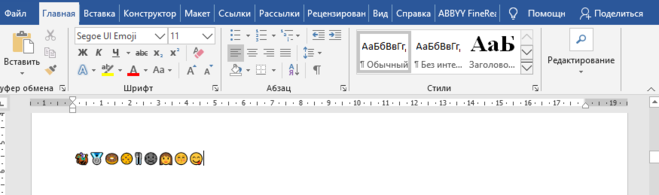
Переходим во вкладку Вставка. Символы, затем Другие символы.
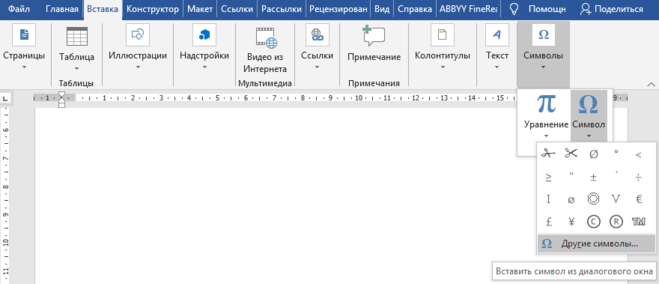
Откроется диалоговое окно. Здесь находим шрифт Wingdings. В этом шрифте на выбор всего 3 смайла.
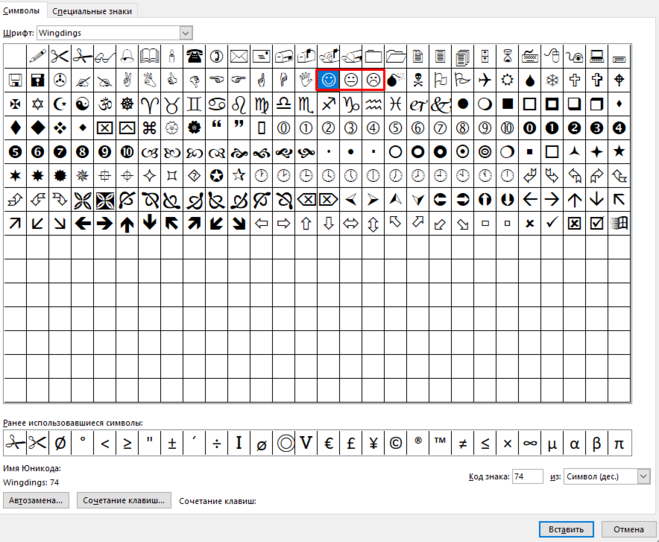
Больший ассортимент эмоджи и смайлов представлен в типе шрифта Segoe UI Emoji.
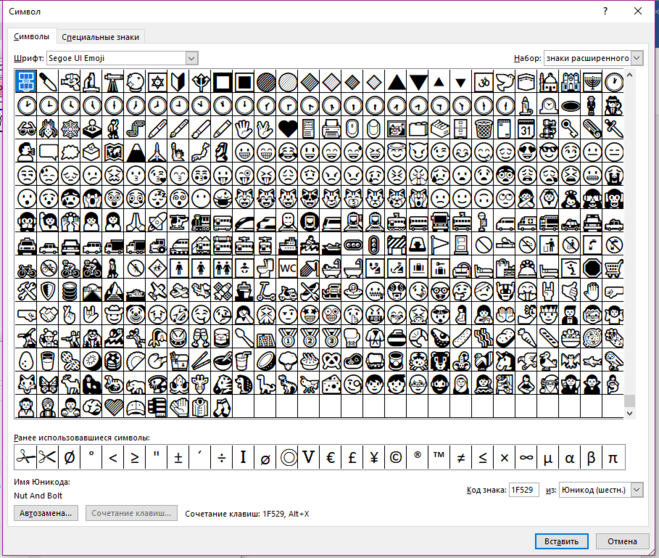
Выбираем понравившееся. Нажимаем вставить. Вставленные символы по добавляются в окно символ.
Смайлики в Ворде
В программе Ворд с помощью клавиатуры можно поставить несколько смайликов.
1) Если вам нужен улыбающийся смайлик, то наберите рядом два символа:
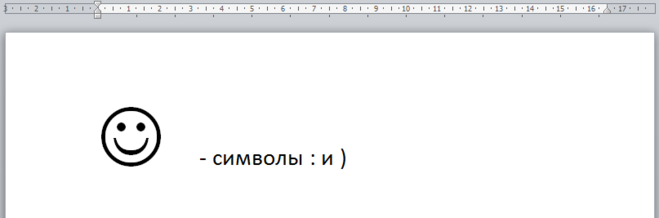
2) Если вам нужно поставить грустный смайлик, то наберите:
Вот что получится в итоге:
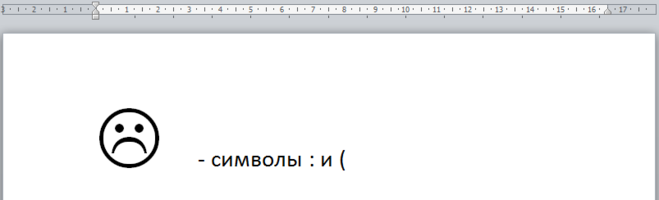
Ещё можно найти несколько смайликов в символах.
Для этого откройте панель «Вставка» и выберите «Символ», в открывшемся окне с символами укажите шрифт под названием «Wingdings».
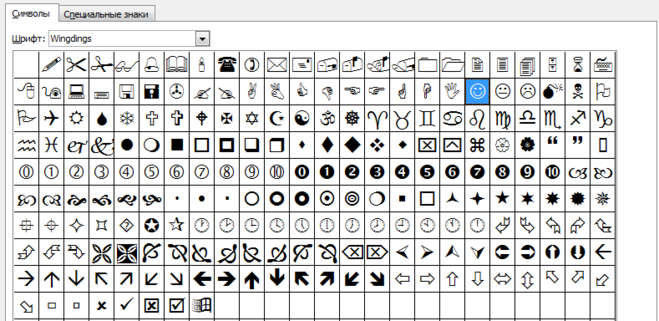
Выберите нужный смайл и нажмите на «OK».
Также ничего не мешает скопировать в документ Ворд понравившееся смайлики из Интернета.
Например, если взять смайлики с этого сайта, то они будут вставлены как обычные символы.
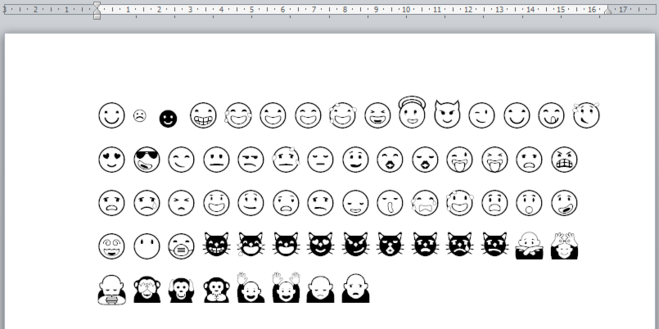
А вот эти смайлики будут вставляться как рисунки.
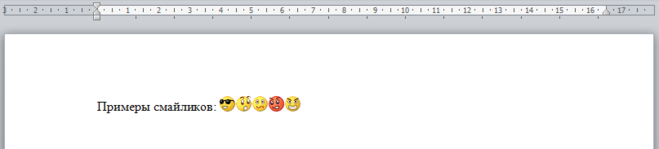
Единственная проблема, что когда вы вставляете в документ анимированные смайлики, то они становятся статичными и неподвижными.
Самый простой способ поставить смайлик в документе Ворд, это набрать определенную комбинацию.
Например, двоеточие и скобка вниз, после нажатия Энтер получится грустный смайлик, выглядит это так :(. А скобка вверх и двоеточие, дают смайлик, который улыбается, выглядит это так
Если не знаете набор символов, то можно сразу смайлики вставлять, для этого надо выполнить следующие действия:
1) Заходим в раздел «Вставка».
2) Далее «Символ» (самый последний на панели раздел).
3) Далее выбираем «Дугие символы». Откроется окно, надо выбрать шрифт Segoe UI Emoji, в нем очень много разных смайликов. Вот и все, теперь можете вставлять в текст Ворда смайлики, которые вам нравятся, там их очень много.
К моему сожалению Ворд не предназначен для того, чтобы ставить в тексте красивые смайлики. В свое время я пытался решить эту проблему, но можно поставить только черно-белый смайлик.
Для этого нужно перейти во вкладку «Вставка», далее нужно нажать на кнопку «Символ», далее кнопка «Другие символы». Здесь нужно выбрать шрифт «Wingdings». Будут доступны такие смайлики:
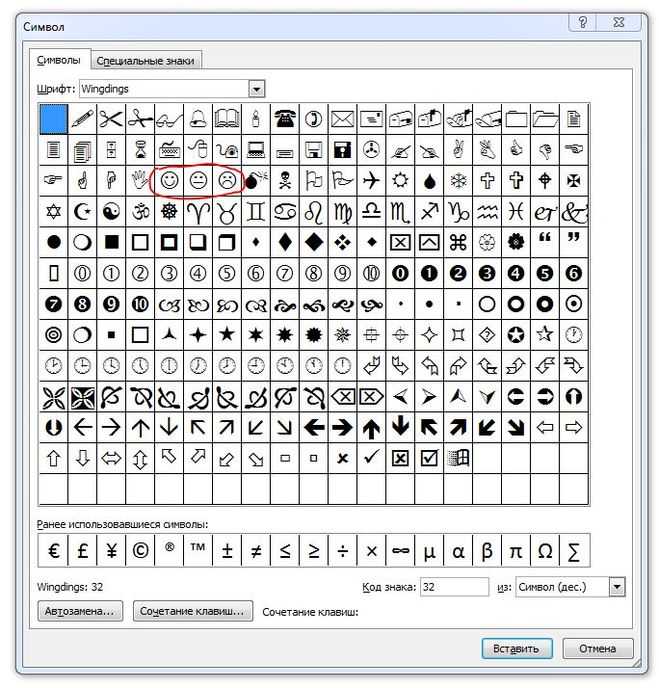
Также удалось найти смайлики, если выбрать шрифт Segoe UI Symbol:
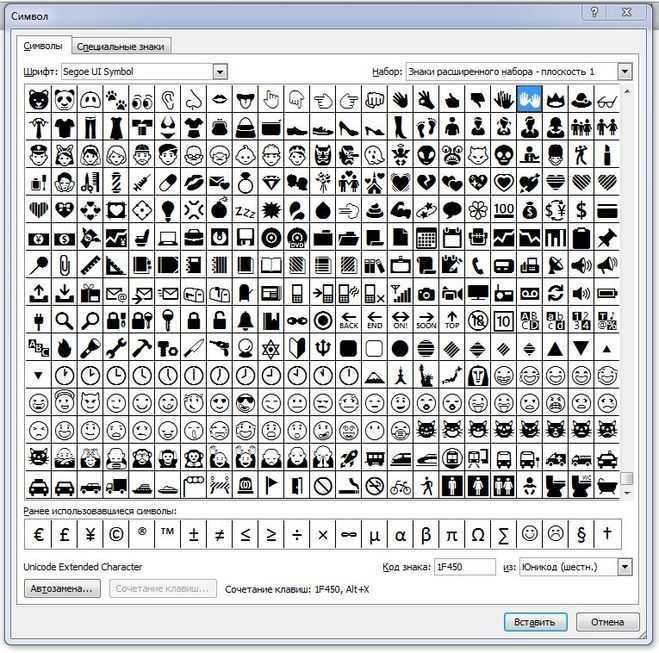
Чтобы вставить символ в текст, нужно будет только нажать на него.
В программе Ворд на данный момент доступны только черно-белые смайлики.
Если вам нужен цветной смайлик, который лучше передаст эмоциональную нагрузку, то лучше будет вставить этот смайлик, как рисунок.
Смайлики прочно вошли в нашу жизнь, что и говорить пользуемся мы ними часто, иногда в ответ на какой-то вопрос можно вполне отослать смайлик и все будет понятно.
Вставить смайлы можно так: открываем вкладку «Вставка», далее выбираем «Символы», дальше «Другие символы», следует выбрать шрифт «Wingdings», потом выбираем из предложенных смпйликов, который нам нужен, надо просто на него кликнуть. После этого жмем «ОК».
Также можно вставить смайл в виде картинки, скопировав его из интернета.
Зачем выбирать Microsoft Word для разработки логотипа?
Microsoft Office — это продуктивный набор, а не набор творческая инструментов. Microsoft PowerPoint был бы моим инструментом выбора, если бы кто-нибудь приставил пистолет к моей голове. Но прежде чем мы откроем Microsoft Word, рассмотрим следующие пять факторов в его пользу:
- Это популярная программа и ей легко научиться.
- Имеет многогранные инструменты, которые работают как с текстом, так и с изображениями.
- Позволяет использовать страницу документа в качестве холста для перетаскивания фигур, SmartArt и значков.
- Можно взять текст и изображение и объединить все в одну картинку.
- Документы могут повторно использовать логотип непосредственно на странице или бланке.
Использование эмодзи в Word для Интернета
Чтобы добавить эмодзи в документ, откройте вкладку Вставка и выберите эмодзи. вВеб-приложение Word отображаются смайлики и люди. Для выбора из всего набора эмодзи выберите пункт Дополнительные эмодзи.
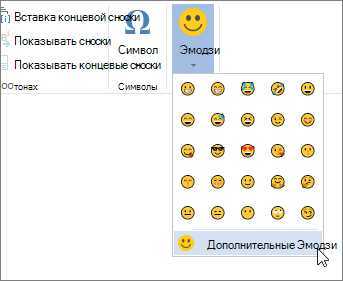
Для нескольких эмодзи Веб-приложение Word автоматически преобразует символы при их вводе.
|
Вводимые символы |
Чтобы получить этот эмодзи, |
|---|---|
|
|
|
|
|
|
|
|
|
|
|
|
|
|
Примечание:
Эта страница переведена автоматически, поэтому ее текст может содержать неточности и грамматические ошибки
Для нас важно, чтобы эта статья была вам полезна. Была ли информация полезной? Для удобства также приводим ссылку на оригинал (на английском языке).
Как вставить эмодзи в Microsoft Word
Для вставки эмодзи в документ Microsoft Word могут потребоваться разные методы в зависимости от версии Word, которую вы используете.
Вставка эмодзи в версию Microsoft Word для браузера
Для Word в Интернете выберите « Вставка» > « Emoji» . Если вы не видите смайликов, которые хотите использовать, выберите Еще смайлики…
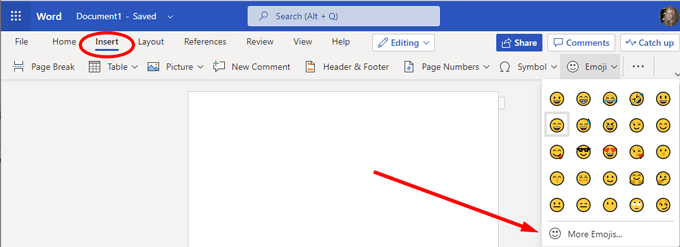
Вставка эмодзи в настольную версию Word
Если вы используете настольную версию Word, у вас есть несколько вариантов.
Выберите « Вставить» > « Символ» > « Другие символы».
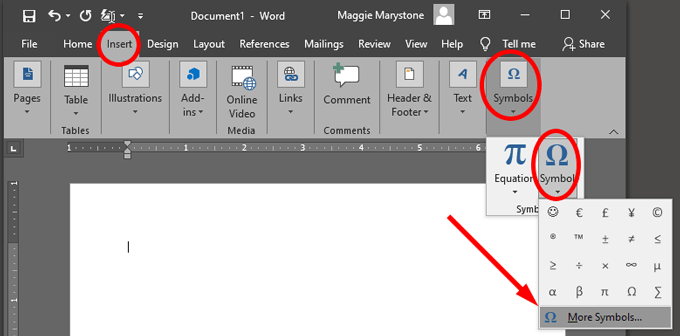
-
Примечание. Эти символьные шрифты аналогичны любым другим шрифтам, поэтому по умолчанию символы отображаются черным цветом.
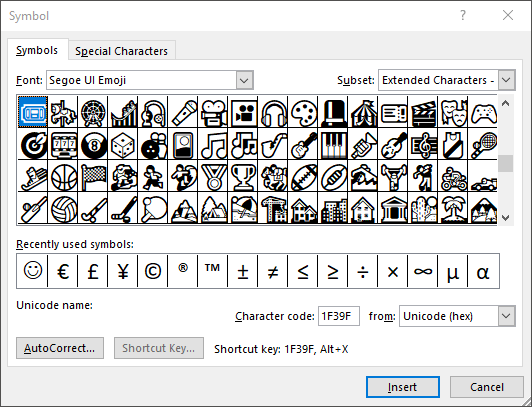
Если вы настроены на полноцветные смайлики, вам нужно будет использовать встроенный в компьютер сборщик смайлов, как описано выше, или загрузить набор смайлов.
Emoji Keyboard — это дополнительный пакет, который дает вам доступ к дополнительным смайликам в настольных версиях Microsoft Word, PowerPoint и Outlook.
- Следуйте инструкциям мастера установки, чтобы загрузить новую кнопку Emoji Keyboard на вкладке « Вставка
- При нажатии на кнопку отобразится панель, на которой вы можете выбрать, какие эмодзи вы хотите вставить в свой документ.
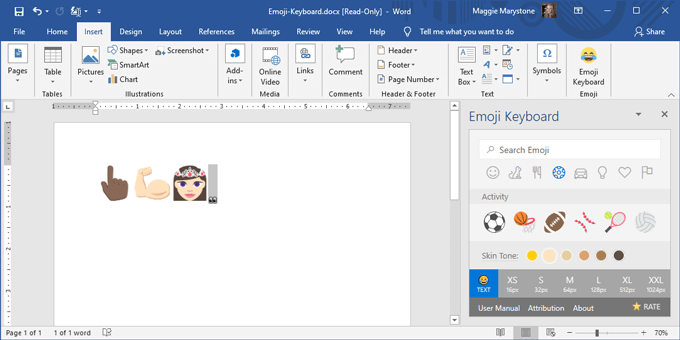
Добавляем смайлики в комментарии с мобильного
Пользователи в контакте всё чаще общаются через смартфон на базе Android или iOS. Вставлять смайлы в комментарии через мобильный очень просто. Для этого не нужно переписывать или копировать код эмоджи — через телефон вам доступен целый пакет стандартных и скрытых смайликов. Но если это не так, то скачивается специальный софт, который предоставит вам всевозможные эмоджи. Называется это приложение Кейт Мобайл ().
Таким образом, разработчики ВКонтакте предоставляют возможность вставлять смайлы в комментарии несколькими способами. Кроме того, позволяется пользоваться неограниченным количеством скрытых эмоджи. Если вы чаще «путешествуете» по ВК через мобильный телефон, то скачайте себе приложение Кейт Мобайл.
6 способов вставить эмодзи в документ Microsoft Word
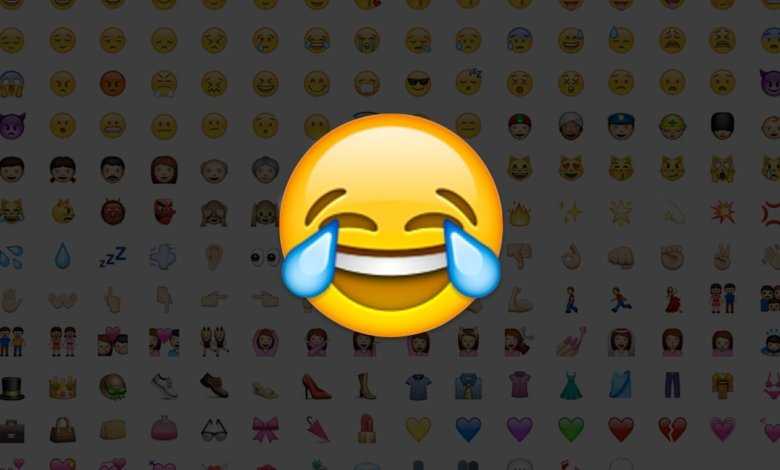
Вот 6 способов вставить смайлики в Word на вашем Windows, Mac или Linux.
Метод 1. Используйте встроенную сенсорную клавиатуру Windows
Windows 10, 8.1 / 8 предлагает встроенный инструмент для облегчения доступа под названием Touch Keyboard. Вы можете открыть его, чтобы вставить смайлы в документ Word.
Примечание: недоступно для Windows 7 и старше.
Шаг 1. Щелкните правой кнопкой мыши панель задач Windows и установите флажок «Показать кнопку сенсорной клавиатуры».
Шаг 2. Значок сенсорной клавиатуры появится на панели задач. Щелкните по нему, и вы можете активировать его.
Шаг 3. Щелкните смайлик, чтобы вставить его в Word.
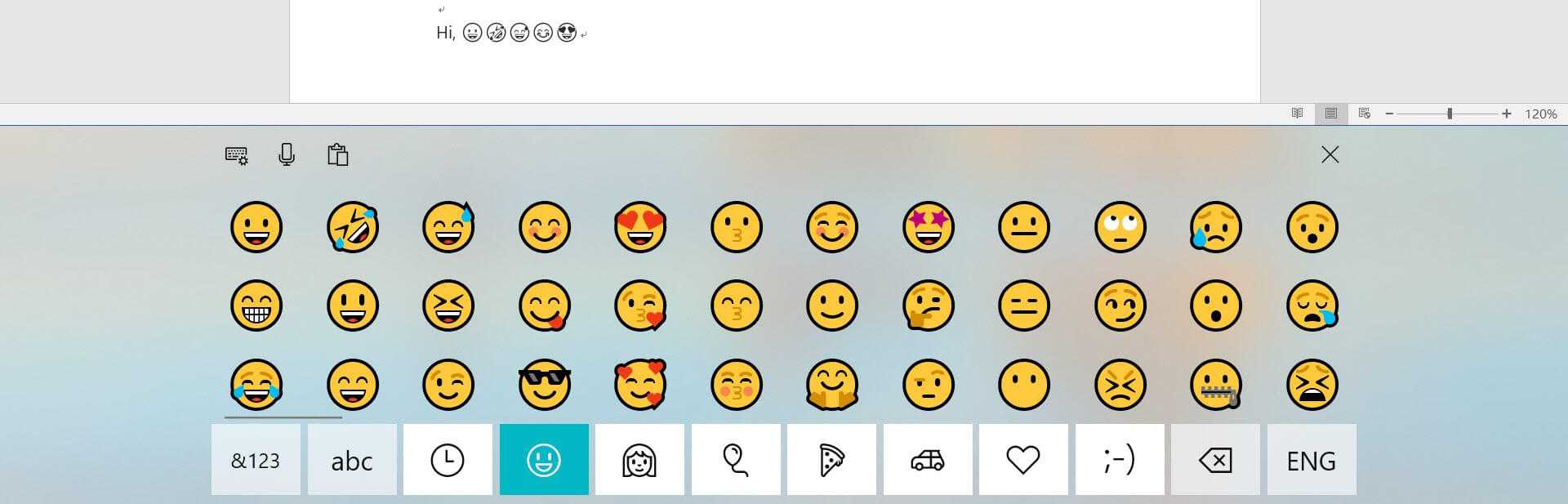
Метод 2: добавьте клавиатуру Emoji из магазина Office
Шаг 1. Откройте документ Word, нажмите на Вставить вкладка> Магазин, а затем добавьте клавиатуру Emoji.
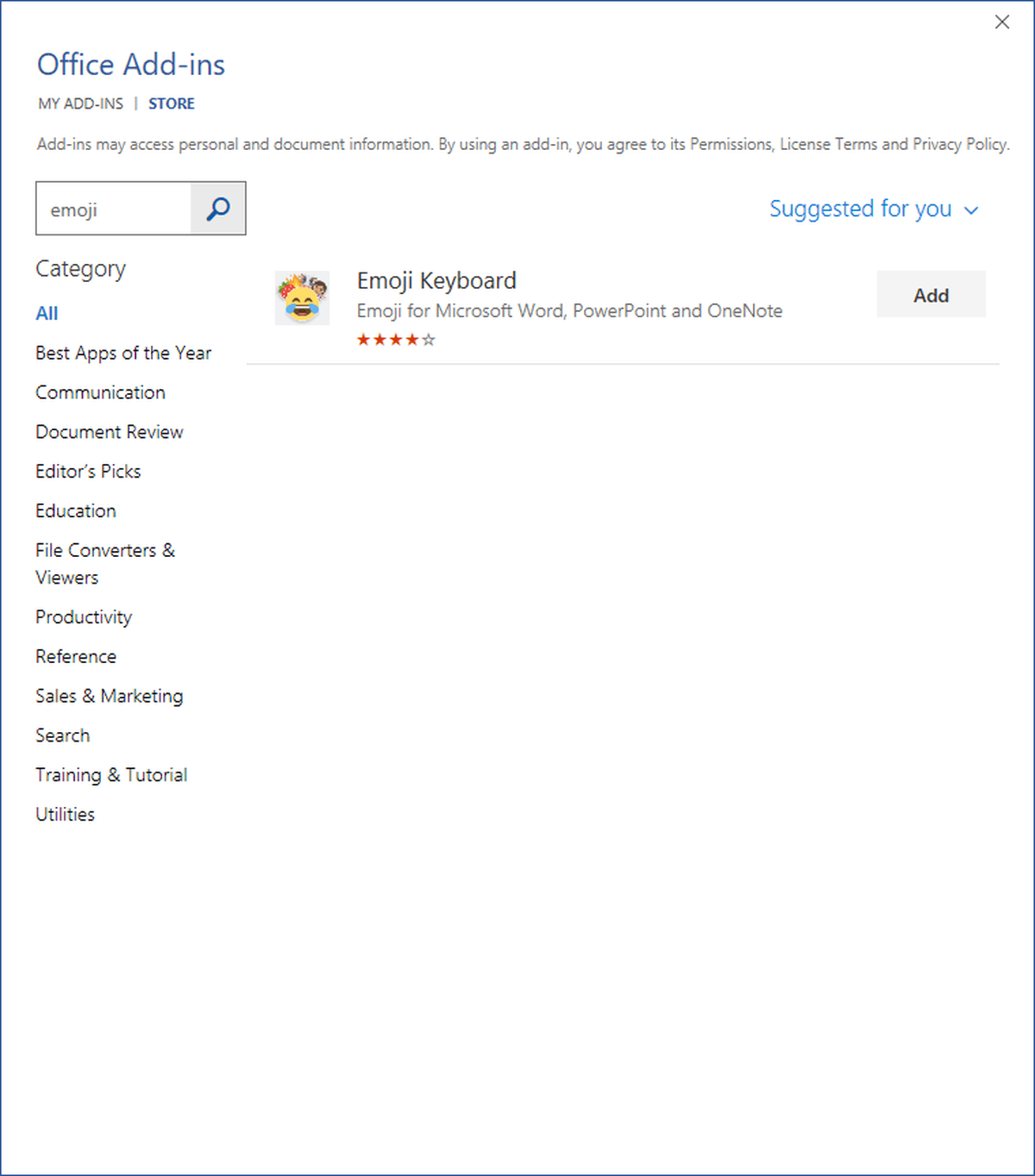
Шаг 2. Поместите курсор в документ Word, а затем выберите значок смайлика для вставки.
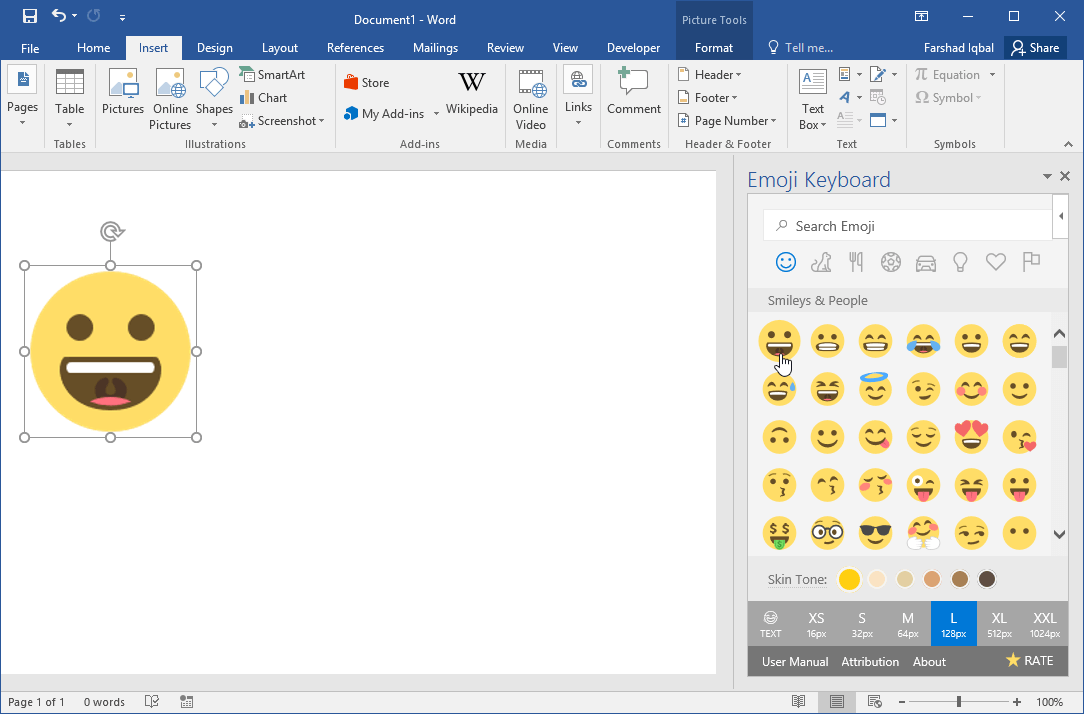
Преимущество этой надстройки в том, что вы можете вставлять эмодзи не только как «текст», но и непосредственно как изображение. Вы также можете изменить размер изображения смайлика и оттенок кожи.
Метод 3: копирование и вставка эмодзи с веб-сайтов
Есть много сайтов, специализирующихся на значении эмодзи, истории, копировании и вставке. Здесь я кратко перечисляю два сайта.
Get Emoji содержит около 2500 смайликов, включая такие категории, как Люди • Животные • Еда • ️ Мероприятия • Путешествия • Объекты • Символы • Флаги. Никаких приложений не требуется.
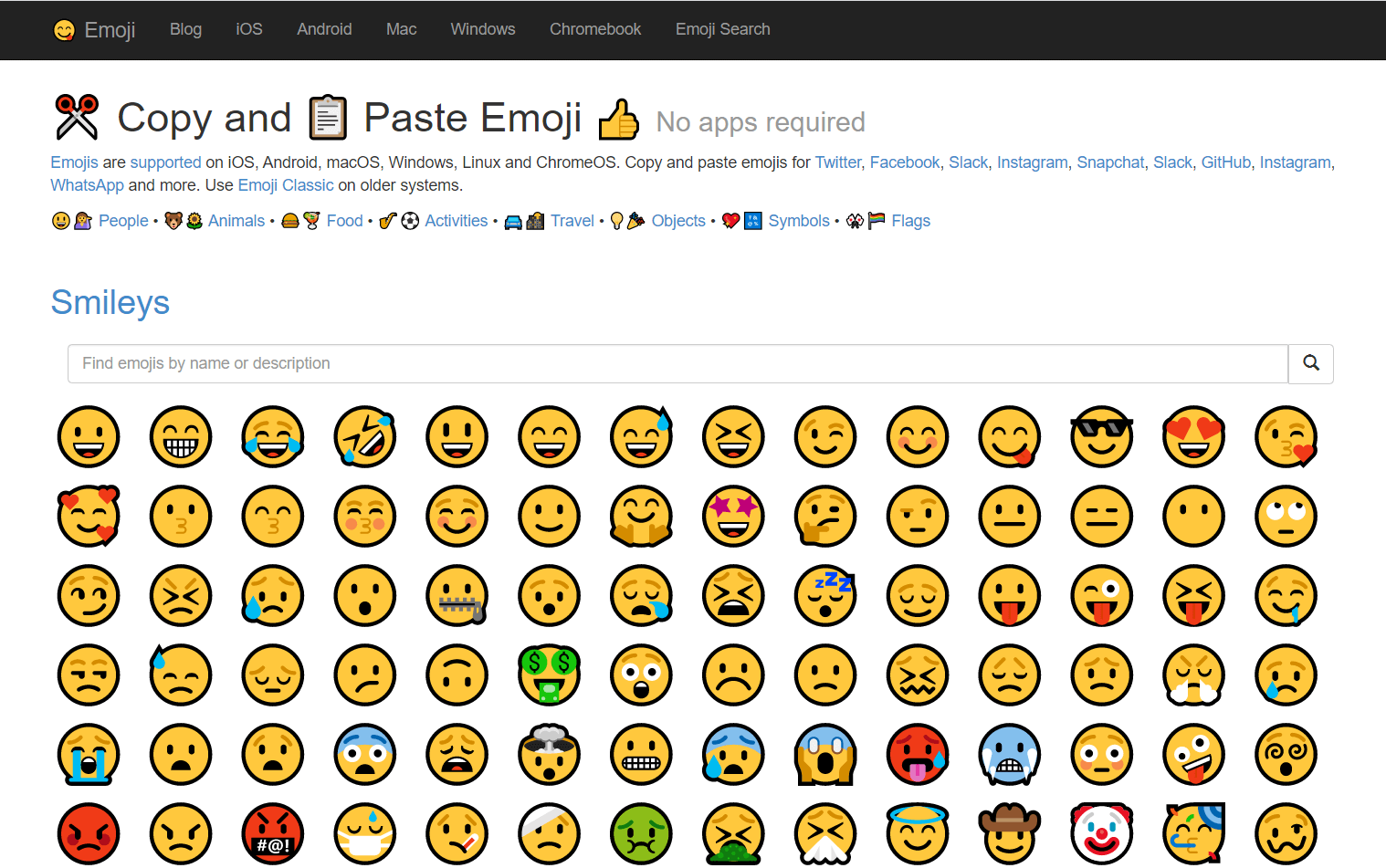
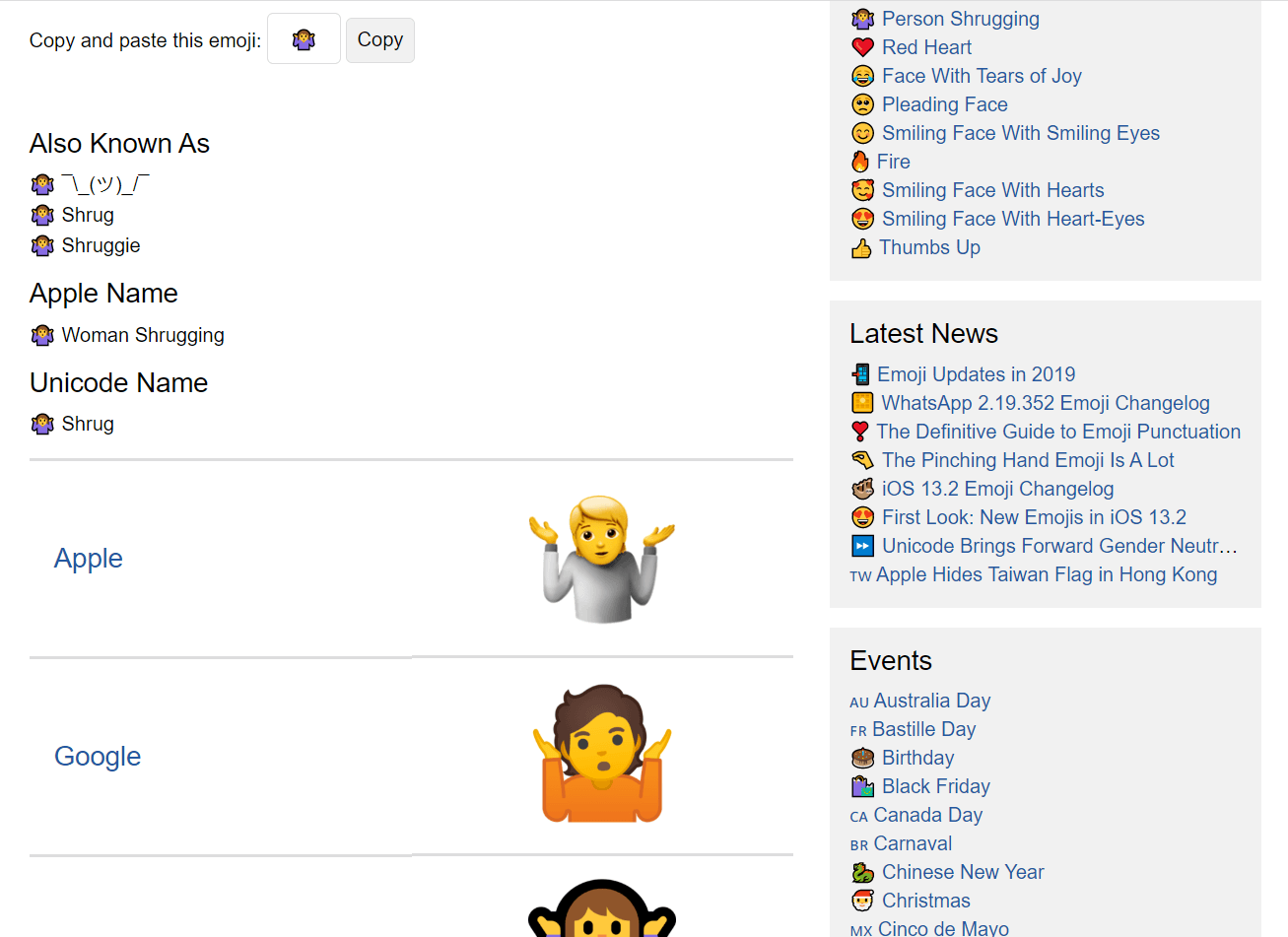
Метод 4: установите приложение winMoji
Это приложение работает для Windows 7, 8, 10 и т. Д. Это альтернативное решение для использования сенсорной клавиатуры Windows или Windows 7, где такой клавиатуры нет. WinMoji также предоставляет функцию поиска.
Шаг 1. Скачать winMoji здесь.
Шаг 2. Щелкните нужный смайлик, и выбранный смайлик будет автоматически вставлен на монтажный стол системы.
Шаг 3. Вставьте смайлик (используйте Ctrl + V) в свой документ Microsoft Word.
Метод 5: введите символы-эмодзи
Это очень быстрый и удобный способ вставки эмодзи. Для нескольких смайликов Слово для сети автоматически преобразует символы по мере их ввода и ввода.
Советы: если это приложение Word, такое как Office 2016, первые три смайлика также можно быстро вставить, введя символы, но обратите внимание, что вам нужно ввести символы самостоятельно (вы не можете напрямую копировать и вставлять символы, они выиграли » t преобразовать в эмодзи)
Метод 6: вставьте эмодзи в Word для Интернета
За исключением метода 5, есть еще один простой способ вставить смайлики при использовании Word Online. Просто перейдите на вкладку «Вставка» и выберите «Эмодзи». Чтобы получить больше, вы можете нажать «Больше эмодзи».
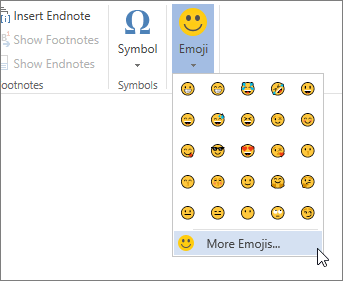
Иногда картинка стоит тысячи слов. Теперь вы можете вставлять красочные эмодзи в Word и рассказывать свою историю с помощью эмодзи.
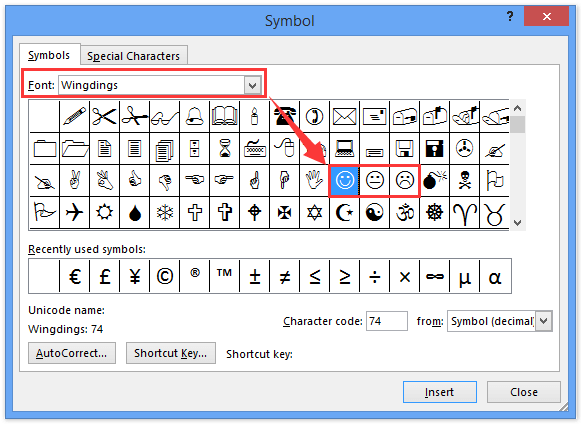


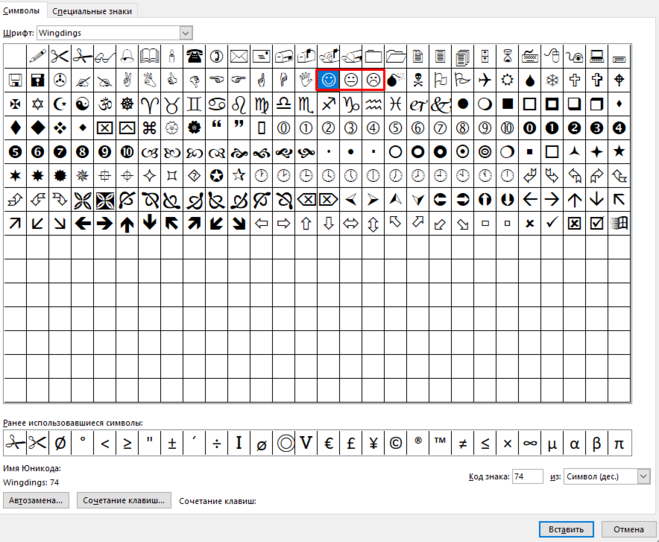
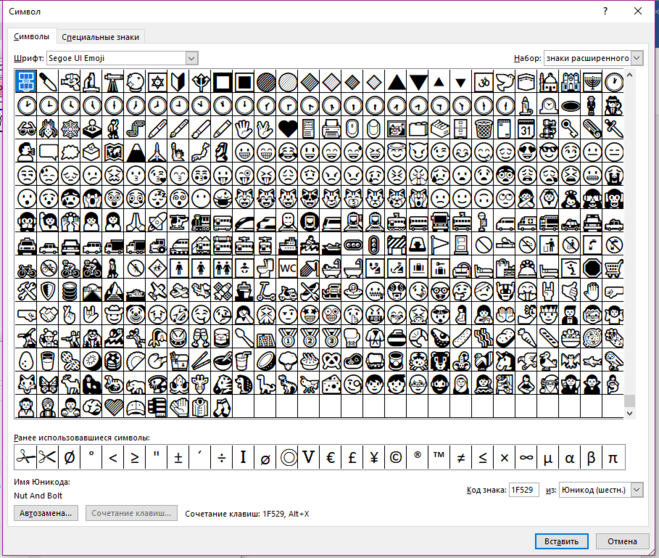
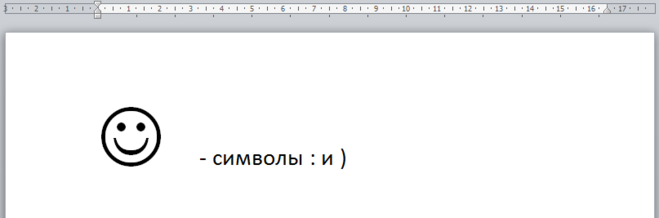
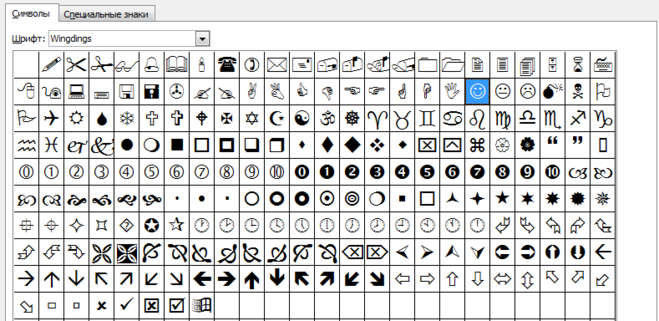
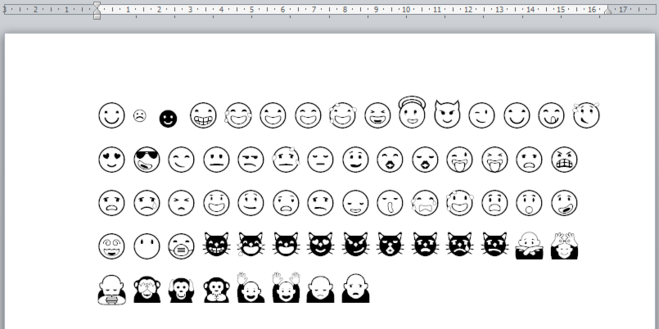












![Как получить доступ и использовать смайлы в windows 11 | 2 быстрых метода. [2022]](http://pvtest.ru/wp-content/uploads/1/7/7/1773c3b6f90f814c97f9289874dd9261.png)








